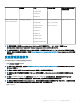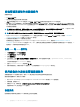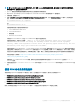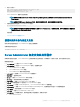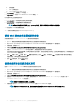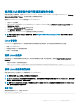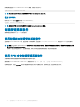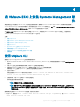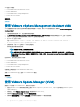Install Guide
b 存储管理
c RAC(如果适用)
d Server Administrator Web Server
• [-z|--corecim] — 安装核心 CIM 界面。*
• [-S|--selinux] — 安装 Server Administrator SELinux 策略。**
以下选项可与上述选项结合使用:
• [-a|--autostart] — 安装组件后启动已安装的服务。
• [-p|--preserve] — 保留屏幕而不清除安装信息。
注: 如果在安装过程中您不使用 [-p | --preserve] 选项,屏幕上显示的历史记录信息将被清除。
* — 包括用于 Linux 细化安装的选项。
** — 此解决方案仅适用于 Red Hat Enterprise Linux 7.x。
使用 Shell 脚本以交互模式执行安装
此安装程序使用 srvadmin-install.sh 提示您安装特定组件。
1 以 root 身份登录到希望安装管理系统组件并运行受支持操作系统的系统。
2 将 Dell EMC OpenManage Systems Management Tools and Documentation 软件装载到 DVD 驱动器中。
3 如果需要,装载该 DVD。
4 导航至 <OM DVD mount point>/SYSMGMT/srvadmin/linux/supportscripts。
5 使用 sh srvadmin-install.sh 命令运行脚本,并接受最终用户许可协议的条款。
运行该命令时会显示组件选项列表。如果已经安装了任何组件,则这些组件会分别列出,且旁边带有复选标记。系统将会显示
Server Administrator 安装选项。
6 按下 <c> 复制,按下 <i> 安装,按下 <r> 重置并重新开始,按下 <q> 退出。如果按下 <c>,则会提示您输入绝对目标路径。
安装完成后,脚本包含启动服务的选项。
7 按下 <y> 启动服务,按下 <Enter> 退出。
使用安装脚本以无提示模式运行
使用 srvadmin‑install.sh shell 脚本执行无提示安装的以下步骤:
1 以 root 身份登录到希望安装管理系统组件并运行受支持操作系统的系统。
2 将 Dell EMC OpenManage Systems Management Tools and Documentation 软件装载到 DVD 驱动器中。
3 如果需要,装载该 DVD。
4 导航至 <OM DVD mount point>/SYSMGMT/srvadmin/linux/supportscripts。
5 要安装 Storage Management Service 组件,请键入命令 sh srvadmin-install.sh --storage(长选项)或 sh
srvadmin-install.sh -s(短选项)。
注: 长选项可与短选项组合使用,反之亦然。
6 安装后键入命令 sh srvadmin-services start 启动 Server Administrator 服务。
注: 安装 Server Administrator 后,注销然后再次登录以访问 Server Administrator 命令行界面 (CLI)。
26
在支持的 Linux 和 VMware ESXi 上安装管理系统软件